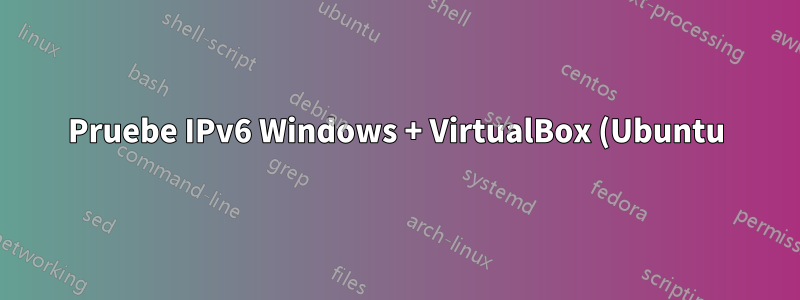%20.png)
Tengo una aplicación cliente (Linux)-servidor (Windows). Tengo Windows 7 como sistema operativo principal y Ubuntu 18.04 en VirtualBox. Necesito probar que el cliente pueda conectarse al servidor a través de IPv6. ¿Cómo configuro esto?
Respuesta1
Necesitopruebaque el cliente pueda conectarse al servidor a través de IPv6.
Hay que mirar ambos extremos. Sólo los puntos finales de Linux serían el tema de este sitio. (Pero puedes ver hasta dónde puedes llegar. Y si llegas lo suficientemente lejos, puedes buscar lo que funciona en Windows :-).
Sólo hay unas cuatro posibilidades.
Ejecute este comando:ip -6 addr
1. Sin dirección IPv6: no tienes líneas que comiencen con inet6. Prueba fallida.
2. Solo direcciones de enlace local IPv6: todas las inet6líneas debajo de la interfaz de red que mira a su red de destino comienzan con fe80::. Técnicamente es posible utilizar direcciones de enlace local, sin embargo, algunas aplicaciones no las admiten. Si es posible, resuelva esta situación, es decir, trátela como un error de prueba.
¿A qué interfaz de red se enfrenta su red de destino?
- La interfaz loopback de Linux se llama
lo. Ignoralo. - La mayoría de las interfaces físicas de Linux comienzan con
e(Ethernet),wl(inalámbrica),ww(inalámbrica de área amplia) o menos probableppp(tonterías varias :-P). En su caso, los ignorará. - Interfaces de Linux hacia máquinas virtualestendernombrarse comenzando con
v. VirtualBox usavboxnety libvirt (virt-manager) usavirbr. En su caso, es casi seguro que la interfaz que desea sea una de estas.
3. Dirección IPv6 potencialmente enrutable: es decir, al menos una dirección que no se inicia fe80::. La prueba no ha fallado - todavía :-). Continúe con el siguiente paso.
Una vez identificada una dirección IPv6 enrutable, puede probar a conectarse desde el otro sistema.
ping6está bien -sisabes que el ping no está bloqueado por un firewall.
Prefiere no bloquear el ping en sus firewalls, a menos que el firewall esté bloqueandotodoconexiones entrantes. De lo contrario, no tiene mucho sentido y sólo te estás haciendo la vida más difícil.
Si no puedes permitir el ping
Su aplicación tendrá instrucciones.en algún lugaren cuanto a qué número de puerto (y qué tipo de puerto) utiliza, para permitirlo a través de un firewall.
Para probar la conexión a un puerto TCP, usaría sudo nmap -sT -p 1,$MYPORT $MYADDRESS. También puede utilizarlo sudo nmap -sT -F $MYADDRESSpara escanear puertos comunes. Esto último podría ser útil si muestra que es posible establecer alguna conexión en undiferentepuerto, por ejemplo, tal vez olvidó permitir el puerto correcto a través de un firewall.
Para probar los puertos UDP, utilice -sUen lugar de -sT. No me molestaría nmap -sU -Fporque los escaneos UDP pueden sermucho mas lentoque los escaneos TCP.
Para ver cómo se ve una prueba exitosa, escanee la dirección ::1(localhost). Si aún no tiene un puerto abierto en localhost, abra una segunda ventana de terminal y ejecute ncat -l ::1 22, para ejecutar un servicio SSH falso que nmaplo detectará.
Direcciones de enlace local
Si debe conectarse a una dirección de enlace local, deberá incluir una ID de enlace. Por ejemplo, para pingfe80::1 en link vboxnet0, ejecute ping6 fe80::1%vboxnet0. Esta es una de las razones por las que las direcciones de enlace local son menos útiles: no todas las aplicaciones saben cómo especificar el ID del enlace.


